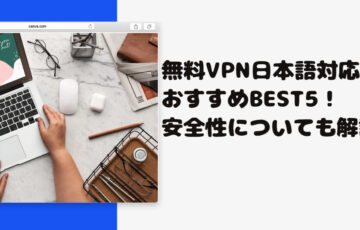こんにちは、
コロナ禍の影響で会社に出社しなくても仕事ができる在宅勤務はまだまだ続きそうです。
会社と離れた社員の家などとのネットワークが必要です。
そんなときに一番気を付けなくてはならないのがセキュリティ対策ではないでしょうか?
多くの会社はVPNを導入して対応していることと思います。
VPNなんて初めて聞く!って人も多いと思います。
そこで今回の記事では、VPNについて解説していきます。
また、OpenVPN使い方Iphoneを解説!繋がらない時の対処法も紹介しますので最後までお読みください(^▽^)/
目次
VPNとは?
VPNとは「Virtual Private Network」の略で、直訳すると「仮想プライベートネットワーク」「仮想専用線」です。
VPNは、インターネット上で、あなたのデバイス(パソコンやスマホ)とVPNサーバーの間に暗号化されたトンネルを作り、そのトンネルを通って安全に通信することを可能にしてくれるソフトウェアです。
VPNの使用は、日本を含むほとんどの国で合法です。
VPNの使用が完全または一部禁止されている国、厳しく規制されている国は次の通りです。
中国、ロシア、ベラルーシ、トルクメニスタン、北朝鮮、イラク、イラン、オマーン、アラブ首長国連邦、トルコ、ウガンダ
VPNでできること
VPNでできることは
- ネット上で通信データを暗号化してくれる
- 地域制限(ジオブロック)を回避し、日本や他国のコンテンツにアクセスできる
それぞれについて解説していきます。
通信データの暗号化
公共のWifiを利用する時は、あなたの個人情報やあなたのネット上の活動はすべて公になってしまいます。
ハッカーの被害に遭いやすくなります。
そこで、VPNに接続して、大切な情報が盗まれないように気を付ける必要がありますね。
VPNサーバーに接続すると、ネット上の通信データはすべて暗号化され、あなたがネット上で何をしているのか誰にも見られなくなります。
ネット上で検索・閲覧しているデータやネット銀行のアカウントデータなど、すべて保護されます。
地域制限(ジオブロック)を回避
放送権の関係上、日本国外からの視聴は制限されているので、IPアドレスが日本国外のものであれば、あなたの接続はブロックされてしまいます。
それが、日本のVPNサーバーに接続することにより、あなたのIPアドレスが日本のIPアドレスに変わります。
すると、あなたが日本国内からアクセスしているように見えるので、今までブロックされていた動画やコンテンツを視聴できるようになります。
地域制限(ジオブロック)を回避し、日本や他国のコンテンツにアクセスできるようになります。
OpenVPNとは?
OpenVPNはOpenVPN Technologies, Inc. を中心に開発が行われているオープンソースのVPN(Virtual Private Network)ソフトウェアで、GPLライセンスによって公開されています。
VPNを実現するためのアプリケーションは数ある中で、OpenVPNはシェアも実績も高く無償で利用できるのが特徴です。
OpenVPN設定ファイルのインポート
OpenVPN設定ファイルをiPhoneにインポートするにはいくつかの方法がありますが、今回はiTunes経由で行う方法を紹介します。
1、OpenVPN Connect for iOSをインストール
2、iTunesを起動します。
3、「App」を選択します。
4、ウィンドウ右側のペインを下にスクロールすると、「ファイル共有」があり、「App」欄にあるOpenVPNを選択します。
5、右側にある「OpenVPN個の文書」の欄に、OpenVPN設定ファイルをドラッグします。
6、iTunesでの作業は終了で、あとはiPhone本体での操作になります。
iPhone本体でのインポート
1、iPhoneでOpenVPN Connectを起動します。
インポートするプロファイルが存在する場合(前述の手順を行なっている場合)は、インポートするための画面が表示されます。
インポートできるプロファイルが表示されます。
ここで「+」マークをタップすると、プロファイルをインポートできます。
「Disconnected」の下にあるスイッチをタップすると、接続が開始されます。
「Connected」と表示されれば、接続完了です。
iPhoneの通知領域にも「VPN」アイコンが表示されています。
接続完了後にスイッチをもう一度タップすれば、接続が切断されます。
OpenVPNの繋がらない時の対処法
iOSでは以下の種類の接続プロトコルを利用して、VPNを利用することができていました。
「PPTP接続」を用いたVPNの構築をしている場合は「iOS10以上」のiPhoneを利用していると接続できません。
そのため、まずは利用している接続プロトコルが「PPTP接続になっていないか」をしっかりと確認する必要があります。
PPTPを利用している場合は、iPhone側でPPTP以外の接続プロトコルの設定を行えば正常に接続できます。
ところが、iPhoneから接続できるVPNプロトコルは、VPNサーバーによってはPPTPしか使えない場合もあります。
PPTP以外のプロトコルを利用できるように、VPNサーバーの設定を変更する必要があります。
L2TP/IPSecでVPN接続できない時の対処法
L2TP/IPSecを使ったVPN接続ができない場合の対処法を紹介します。
1.Wi-fi接続を確認する
iPhoneがWifiに接続している場合、Wifiを経由してVPN接続を行います。
Wifiの接続が不安定になっている場合、VPNの接続も上手く繋がりません。
Wifiの接続状況が悪くないか、インターネットに接続できているか確認しましょう。
2.接続情報を再設定してみる
設定画面のユーザー認証の方法を一度入れ間違えてしまうと、「その後に正常な情報を入力しても接続できない」という場合もあります。
一度VPNの欄にある設定を削除し、再度正常な情報を入力することで接続が改善します。
3.iOSが最新の状態かを確認する
iPhoneにはiOS10やiOS11の他に細かいマイナーアップデートというものが存在します。(10.3、11.2等)
過去のアップデート履歴の中で、Wi-Fiやネットワークに関する不具合を解消するアップデートもありました。
iPhoneの設定・ルーターの設定を見直しても、iPhoneのシステム上にトラブルが発生していれば意味は全くありません。
現在お使いのiOSのバージョンが古い場合は、アップデートを試して問題が解決しないか確認してみましょう。
4.ルーターのファイアウォール設定を確認
VPN接続を行うには、サーバー側のルーターのファイアーウォールでVPNに使用するポートが開放されていないと接続できません。
L2TP/IPSecで接続する場合、以下のポートの開放が必要です。
- UDP 500、4500(IPSec)
- UDP 1701(L2TP)
開放が必要なポート番号は、使用するVPNの接続プロトコル・環境によって違うので確認してください。
5.VPNサーバーの負荷が高い
VPNは今繋がっているネットワークではなく、VPNの接続先のネットワークとも繋がっていると認識させる仕組みです。
そのため、VPNの接続を中継するサーバーの負荷が高いと接続ができない可能性もあります。
他の接続先のVPNに接続できるか確認して、特定のサーバーのみVPNが接続できない場合は、VPNサーバーに問題が起きている可能性があります。
OpenVPNサーバーを再起動してみましょう。
まとめ
📣 ¡No te pierdas la nueva entrada de nuestro blog!
¿Quieres aprender a configurar tu servidor #OpenVPN en #Pfense?
Tenemos la guía perfecta con todos los pasos que debes seguirDescubre nuestra #guía aquí 👉https://t.co/NN7XASpYvq#tutoriales #guias pic.twitter.com/tOltEYka9K
— Qualoom Expertise Technology (@qualoom) February 10, 2022
コロナ禍の影響で会社に出社しなくても仕事ができる在宅勤務はまだまだ続きそうです。
会社と離れた社員の家などとのネットワークが必要です。
そんなときに一番気を付けなくてはならないのがセキュリティ対策ではないでしょうか?
多くの会社はVPNを導入して対応していることと思います。
そこで今回の記事では、VPNについて解説しました。
また、OpenVPN使い方Iphoneを解説!繋がらない時の対処法についても紹介しました。
それでは最後までお読みいただきありがとうございました^^